Publicité
 Firefox stocke les données de votre navigateur - signets, historique, préférences, extensions et tout le reste - dans un répertoire appelé profil. Chaque compte d'utilisateur a un profil unique par défaut, mais vous n'avez pas à vous limiter à un seul - vous peut créer plusieurs profils et même exécuter plusieurs instances de Firefox avec différents profils identiques temps.
Firefox stocke les données de votre navigateur - signets, historique, préférences, extensions et tout le reste - dans un répertoire appelé profil. Chaque compte d'utilisateur a un profil unique par défaut, mais vous n'avez pas à vous limiter à un seul - vous peut créer plusieurs profils et même exécuter plusieurs instances de Firefox avec différents profils identiques temps.
Configurez des profils séparés pour une utilisation professionnelle, une utilisation personnelle, des tests d'extension, une navigation sécurisée - tout ce que vous aimez. Avec des profils distincts, vous pouvez également vous connecter à un site Web avec différents comptes d'utilisateurs en même temps - par exemple, pour avoir deux boîtes de réception Gmail ouvertes en même temps 4 façons de gérer simultanément plusieurs comptes GmailBeaucoup d'entre nous ont plusieurs comptes Gmail pour séparer les e-mails privés du travail et des projets. Cependant, la vie est rarement linéaire et nous nous retrouvons souvent dans les deux sens entre différents comptes. Comment tu... Lire la suite .
Google Chrome vous facilite la tâche avec son prise en charge de plusieurs comptes d'utilisateurs Google Chrome peut désormais synchroniser plusieurs profils de navigation [Actualités]Utilisez-vous souvent la capacité de Chrome pour synchroniser tous vos favoris, extensions, applications, etc. à travers les ordinateurs? C'est une option très pratique qui vous permet d'utiliser votre propre configuration de Chrome où que vous alliez. Mais quoi... Lire la suite , mais Firefox a la même fonctionnalité - il est juste caché. Les astuces ici fonctionnent également avec d'autres applications Mozilla, telles que Mozilla Thunderbird 9 façons de faire en sorte que Thunderbird charge plus rapidement vos e-mailsSi vous demandiez à quelqu'un les premiers mots qui vous viennent à l'esprit quand il pense à moi, il dirait probablement décontracté. Je ne suis vraiment pas très tendu à moins que quelque chose ne me coince vraiment, vraiment ... Lire la suite .
Lancement de Profile Manager
Le gestionnaire de profils de Firefox n'est pas accessible depuis l'interface de Firefox. Pour le lancer, vous devez démarrer Firefox avec l'option -p (assurez-vous d'utiliser un petit tiret au lieu d'un long). Si vous utilisez déjà Firefox, arrêtez-le en cliquant sur le menu Firefox et en sélectionnant l'option Quitter.
Une fois que vous avez, cliquez sur le bouton Démarrer et copiez et collez l'une des lignes suivantes dans la zone de recherche du menu Démarrer.
Pour Windows 32 bits:
"C: \ Program Files \ Mozilla Firefox \ firefox.exe" -p
Pour Windows 64 bits Waterfox: votre nouvelle et rapide version 64 bits de Firefox [Windows]Les navigateurs d'aujourd'hui essaient constamment d'améliorer et de battre leurs concurrents. Cela va des changements en arrière-plan à une prise en charge améliorée de la vitesse ou des normes, des changements d'interface utilisateur pour un look plus propre, ou même l'ajout de ... Lire la suite :
«C: \ Program Files (x86) \ Mozilla Firefox \ firefox.exe» -p
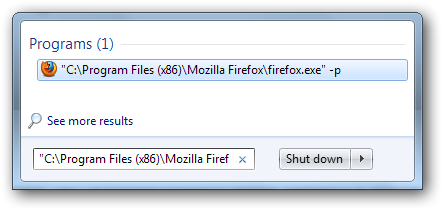
Vous verrez le Gestionnaire de profils, qui vous permet de créer de nouveaux profils, de gérer vos profils existants et de lancer Firefox avec le profil sélectionné. Pour voir le gestionnaire de profils chaque fois que vous démarrez Firefox, décochez la case "Ne demandez pas au démarrage”Case à cocher.
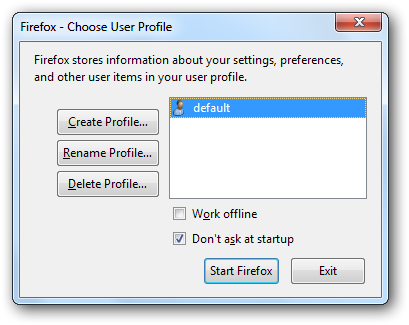
Utilisation du gestionnaire de profils
Pour créer des profils supplémentaires, cliquez sur le Créer un profil et passez par l'assistant. La seule option importante est le nom du profil - vous pouvez utiliser l'emplacement du dossier par défaut, sauf si vous souhaitez stocker votre dossier de profil ailleurs. En utilisant le Choisir le dossier option, vous pourriez partager un dossier de profil unique entre différents systèmes d'exploitation Partagez vos données Firefox sur différents systèmes d'exploitation et ordinateurs Lire la suite dans un configuration à double démarrage Comment installer Ubuntu sur Windows 10: 3 méthodes simples à essayerIl existe de nombreuses façons d'essayer Ubuntu. L'un d'eux consiste à installer Ubuntu sur Windows 10 en utilisant l'une de ces méthodes. Lire la suite .
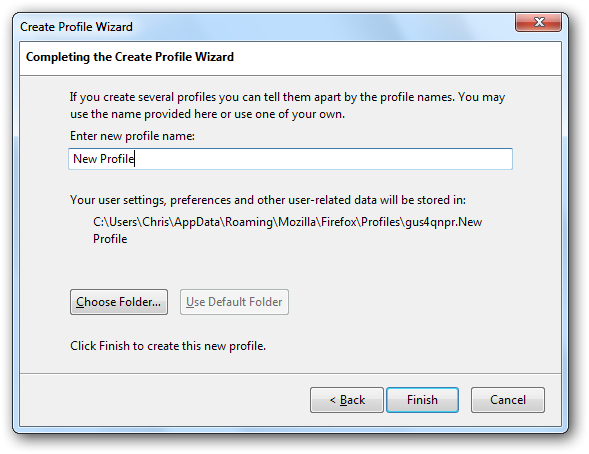
Si vous ne voulez plus de profil, vous pouvez le supprimer à l'aide du Supprimer le profil bouton. Cela efface toutes les données de navigation associées à un profil spécifique, y compris ses signets, mots de passe enregistrés et autres paramètres. Vous ne pourrez pas récupérer les données supprimées, alors faites attention.
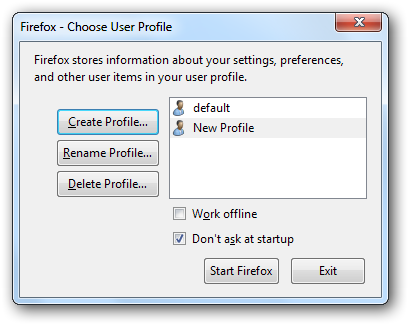
Sélectionnez un profil et cliquez Démarrez Firefox pour lancer le profil. Chaque nouveau profil sera une table rase avec les paramètres par défaut de Firefox. Leurs paramètres sont complètement séparés - par exemple, si vous utilisez Firefox Sync Comment garder vos signets synchronisés sur tous les ordinateurs avec Firefox 4Un an après la sortie de la dernière version majeure, Mozilla a lancé Firefox 4 avec la promesse d'une expérience de navigation plus légère et plus rapide. La dernière version de la Fox offre de nombreuses améliorations et ... Lire la suite , vous devrez créer des comptes distincts pour chaque profil Firefox et les configurer séparément.
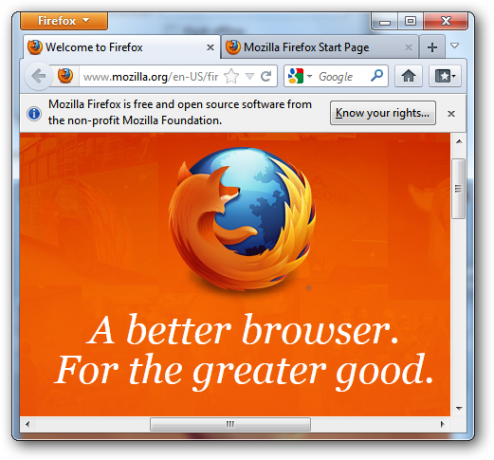
Utilisation simultanée de plusieurs profils Firefox
Si vous essayez de lancer le gestionnaire de profils alors que Firefox est déjà en cours d'exécution, Firefox ouvrira simplement une nouvelle fenêtre de navigateur en utilisant le profil actuel. Vous devrez utiliser le -pas de télécommande possibilité de lancer plusieurs instances de Firefox avec différents profils en même temps. Pour ce faire, utilisez les mêmes commandes que ci-dessus, mais ajoutez le -pas de télécommande option.
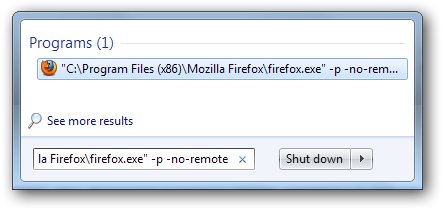
Sélectionnez un autre profil pour le lancer. Ne vous inquiétez pas, Firefox ne vous laissera pas utiliser un profil déjà utilisé.
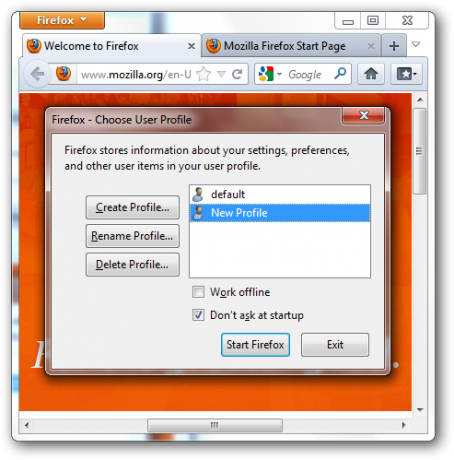
Création de raccourcis
Vous pouvez également lancer un profil spécifique avec l'option -p - ajoutez simplement le nom du profil. Par exemple, utilisez la ligne suivante pour lancer le profil par défaut sur une version 64 bits de Windows:
«C: \ Program Files (x86) \ Mozilla Firefox \ firefox.exe» -p par défaut
Si le nom du profil contient un espace, mettez le nom du profil entre guillemets.
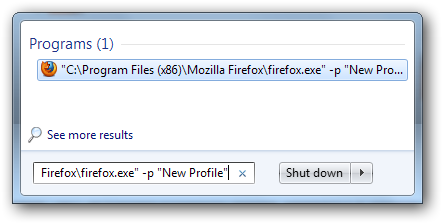
Une fois que vous le savez, il est facile de créer des raccourcis spéciaux qui lancent le gestionnaire de profils ou un profil spécifique - avec ou sans le -pas de télécommande pour vous permettre d'exécuter plusieurs profils. Créez simplement une copie d'un raccourci Mozilla Firefox existant, cliquez dessus avec le bouton droit et sélectionnez Propriétés. dans le Propriétés boîte de dialogue, renommez le raccourci et ajoutez les options Cible champ.
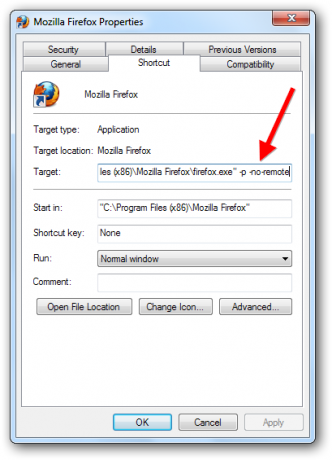
Créez autant de raccourcis que vous le souhaitez et utilisez-les pour lancer facilement Firefox avec les options souhaitées.
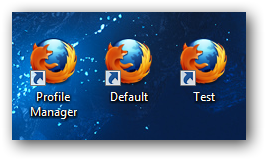
Extension ProfileSwitcher [n'est plus disponible]
Pour basculer facilement entre les profils Firefox à partir du menu de Firefox, installez l'extension ProfileSwitcher. N'oubliez pas que vous devrez installer l'extension séparément dans chaque profil à partir duquel vous souhaitez l'utiliser.
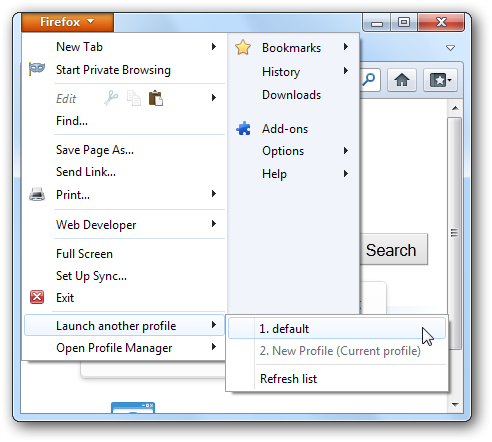
Pour d'autres modules complémentaires de Firefox, consultez notre liste des meilleurs modules complémentaires pour Firefox Les meilleurs compléments FirefoxFirefox est célèbre pour ses extensions. Mais quels addons sont les plus utiles? Voici ceux que nous pensons être les meilleurs, ce qu'ils font et où vous pouvez les trouver. Lire la suite .
Utilisez-vous plusieurs profils Firefox? Si oui, pourquoi les utilisez-vous? Faites le nous savoir dans les commentaires.
Chris Hoffman est un blogueur technologique et un toxicomane polyvalent vivant à Eugene, en Oregon.


